
Dialla olevien objektien animoiminen Macin Keynotessa
Voit animoida dialla olevia objekteja toimintokoonnoksilla. Voit esimerkiksi siirtää objektin dian yhdestä reunasta toiseen, tehdä siitä läpinäkyvän tai korostaa sitä laittamalla sen välkkymään tai pomppimaan.
Voit luoda mielenkiintoisia tehosteita käyttämällä objektissa useita toimintokoonnoksia ja määrittämällä niiden järjestyksen. Voit esimerkiksi antaa objektin kutistua sen liikkuessa dian poikki ja lopulta hävitä kokonaan.
Dialla olevan objektin animoiminen
Valitse klikkaamalla dian objekti, jonka haluat animoida.
Klikkaa
 Animaatio-sivupalkin Toiminto-välilehteä.
Animaatio-sivupalkin Toiminto-välilehteä.Klikkaa ”Lisää tehoste” ja valitse animaatio.
Jos haluat asettaa animaatiovalintoja, kuten animaation keston ja suunnan, käytä näkyviin tulevia säätimiä.
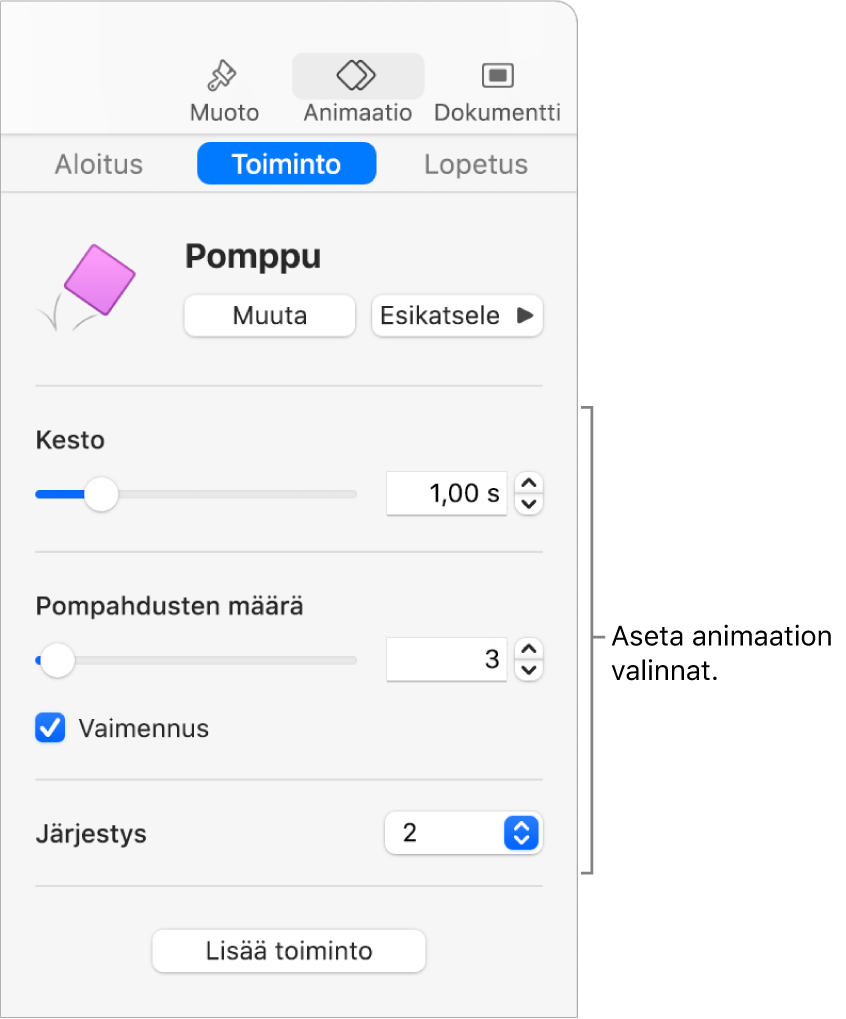
Nämä koonnostyypit vaativat erityisvaiheita:
Peittävyys: Voit määrittää, kuinka läpinäkyvä objekti on animaation lopussa, vetämällä Peittävyys-liukusäädintä. Jos haluat objektin olevan näkymätön, vedä liukusäädin kokonaan vasemmalle.
Pyöritys: Voit muuttaa pyörityksen suuntaa klikkaamalla Myötäpäivään-ponnahdusvalikkoa. Voit muuttaa pyöritysten kulmaa ja määrää syöttämällä arvoja Kulma- ja Kierrokset-kenttiin.
Asteikko: Voit asettaa, kuinka suuri objekti on animaation lopussa, vetämällä Asteikko-liukusäädintä. Voit asettaa objektin loppukoon myös vetämällä valkoisen neliön dialla näkyvän läpinäkyvän haamuobjektin ympärille. (Jos haamua ei näy, klikkaa objektia ja klikkaa sen alla olevaa punaista nelikulmiota.)
Siirto: Katso ”Liikepolun luominen” alla.
Jos haluat nähdä, miltä animaatio näyttää, klikkaa Esikatsele.
Jos haluat käyttää objektissa toista toimintokoonnosta, klikkaa objektin alapuolella olevaa punaista vinoneliötä (jos sellainen näkyy) tai klikkaa sivupalkissa ”Lisää toiminto” ja valitse toinen koonnos.
Liikepolun luominen
Voit luoda liikepolun objektille, jotta se liikkuu dialla.
Valitse klikkaamalla dian objekti, jonka haluat animoida.
Klikkaa
 Animaatio-sivupalkin Toiminto-välilehteä.
Animaatio-sivupalkin Toiminto-välilehteä.Klikkaa Lisää tehoste ja valitse Siirrä.
Vedä läpinäkymätön objekti dialla paikkaan, josta haluat liikkeen alkavan, ja vedä läpinäkyvä haamuobjekti paikkaan, johon haluat liikkeen loppuvan.
Jos haamuobjektia ei näy, klikkaa objektia ja klikkaa sen alla olevaa punaista vinoneliötä.
Voit lisätä kaaria polkuun vetämällä viivalla olevia valkoisia pisteitä.
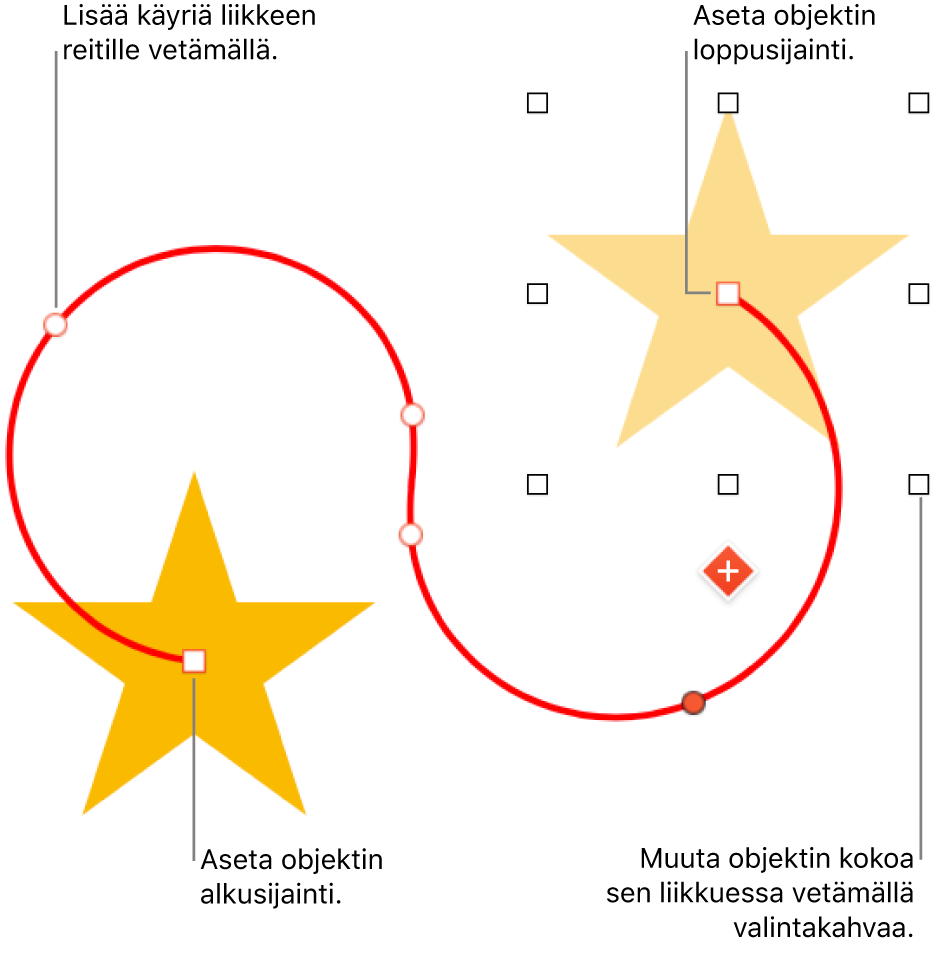
Voit muuttaa animaation kestoa ja kiihdytystä käyttämällä Animaatio-sivupalkin Toiminto-välilehden säätimiä.
Jos haluat asettaa objektin kierron kulkemaan liikepolun liikkeen mukaisesti, valitse Tasaa polkuun.
Jos haluat nähdä animaation esikatselun, klikkaa Esikatsele.
Vinkki: Voit luoda monimutkaisempia animaatioita yhdistämällä Liikepolku-koonnoksen muihin toimintokoonnoksiin. Voit esimerkiksi skaalata objektin, kun se liikkuu dian poikki, vetämällä mitä tahansa haamuobjektin valkoista neliötä.
Voit siirtää useita objekteja toiseen paikkaan dialla myös Taikaliike-siirroksella.
Toimintokoonnosten yhdistäminen yhdeksi animaatioksi
Voit luoda yhden animaation käyttämällä objektissa kahta tai useampaa perustoimintokoonnosta ja asettamalla ne toistumaan samaan aikaan. Voit esim. siirtää objektin dian poikki samalla, kun se pyörii, tai pyörittää sitä samalla, kun se suurenee.
Pompun ja Käännöksen kaltaisia korostuskoonnoksia ei voida yhdistää muihin koonnoksiin, mutta ne voidaan toistaa suoraan toisten koonnosten jälkeen.
Valitse klikkaamalla dialla oleva objekti, jossa on vähintään kaksi perustoimintokoonnosta.
Klikkaa Animaatio
 -sivupalkin alareunassa Koonnoksen järjestys.
-sivupalkin alareunassa Koonnoksen järjestys.Vedä Koonnoksen järjestys -ikkunassa yhdistettävät koonnokset peräkkäin.
Valitse yläpuolella olevaan koonnokseen yhdistettävä koonnos klikkaamalla, klikkaa Alku-ponnahdusvalikkoa ja valitse Koonnoksen [numero] kanssa.
Toista tämä vaihe jokaiselle koonnokselle, jonka haluat yhdistää sen yläpuolella olevaan koonnokseen.
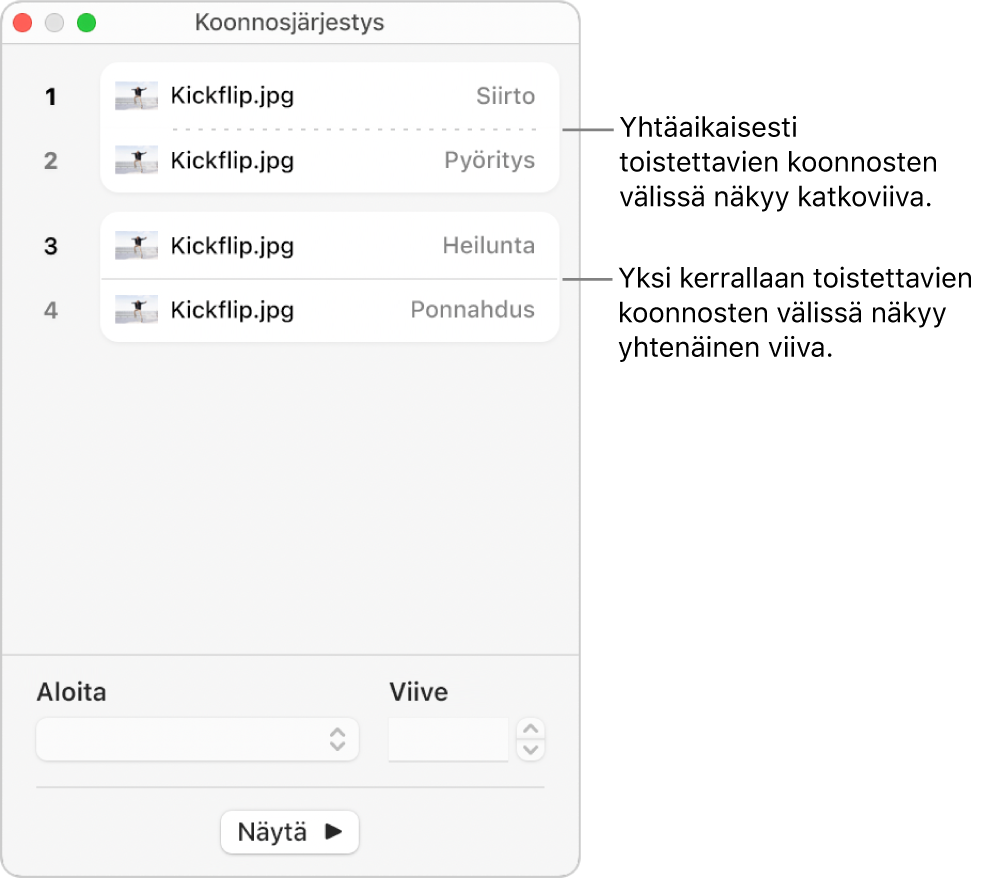
Animaation poistaminen
Valitse klikkaamalla dialla oleva objekti, joka sisältää poistettavan animaation.
Tee
 Animaatio-sivupalkissa jokin seuraavista:
Animaatio-sivupalkissa jokin seuraavista:Kaikkien Aloitus-, Lopetus- tai Toiminto-animaatioiden poistaminen objektista: Klikkaa sivupalkin yläreunassa Aloitus-, Lopetus- tai Toiminto-välilehteä. Klikkaa Muuta ja valitse Ei mitään.
Tietyn animaation poistaminen objektista: Klikkaa sivupalkin alareunassa Koonnoksen järjestys. Valitse poistettava koonnos klikkaamalla sitä Koonnoksen järjestys -ikkunassa ja paina näppäimistön poistonäppäintä.
